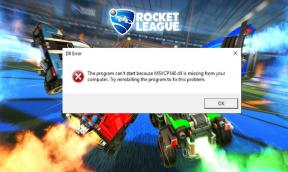Metodă simplă de a înrădăcina Realme 3 Pro folosind Magisk [Nu este necesar TWRP]
înrădăcinarea Smartphone Ului / / August 05, 2021
Dacă dețineți un smartphone Realme 3 Pro și ați fost dispuși să vă jucați cu el, atunci sunteți la locul potrivit! Citiți cu atenție pentru a afla cum puteți cu ușurință root Realme 3 Pro (RMX1851) folosind Magisk fără TWRP. Avem toate descărcările necesare, condițiile prealabile și un ghid detaliat despre cum puteți face acest lucru, așa că citiți mai departe!
Smartphone-ul Realme 3 Pro vine într-un ecran Full HD de 6,3 inci + 2340 × 1080 pixeli cu un display de 19,5: 9 cu aspect de picătură de rouă. Ecranul este acoperit cu o protecție Corning Gorilla Glass 5 cu un raport ecran-corp de 90,8%. Receptorul funcționează pe ColorOS 6.0 bazat pe Android 9.0 Pie livrat imediat.
Dispozitivul este alimentat de SoC Qualcomm Snapdragon 710 AIE SoC de 2,2 GHz cuplat cu GPU Adreno 616. Procesorul se bazează pe procesul de 10nm. Are ambalaje de 4 GB + 64 GB, 6 GB + 64 GB, 6 GB + 128 GB RAM și variante de stocare. Stocarea poate fi extinsă până la 256 GB prin intermediul cardului MicroSD dedicat.
![Metodă simplă de a înrădăcina Realme 3 Pro folosind Magisk [Nu este necesar TWRP]](/f/989d16169b3ef077c2772a948ed94b61.jpg)
Cuprins
- 1 De ce ar trebui să rădăcini?
- 2 Ce este Magisk?
-
3 Pași pentru a înrădăcina Realme 3 Pro folosind Magisk
- 3.1 Precondiții
- 3.2 Descărcări necesare:
- 4 1. Cum se extrage și se corecționează imaginea de pornire utilizând Magisk?
-
5 2. Cum se instalează imaginea de încărcare cu patch-uri pe Realme 3 Pro
- 5.1 Cum să verificați dacă telefonul dvs. are o rădăcină fără sistem?
De ce ar trebui să rădăcini?
Cu toate acestea, adevărata distracție începe atunci când începeți să vă jucați cu telefonul și acest lucru include înrădăcinarea acestuia. De-a lungul anilor, chiar dacă cererea de înrădăcinare a telefoanelor Android a scăzut substanțial, este la fel de distractivă ca înainte și deblochează cu adevărat ușile smartphone-ului tău. Cu un dispozitiv înrădăcinat, puteți face lucruri pe care nu le puteți realiza pe un telefon neînrădăcinat. Aceasta include posibilitatea de a accesa fișierele de sistem sau de a utiliza aplicații care pot efectua sarcini puternice care necesită root. Puteți utiliza servicii precum Greenify care vă ajută și la economisirea multă autonomie a bateriei.
Ce este Magisk?
Înainte ca Magisk să fie lansat în urmă cu câțiva ani, trecea la metoda sau serviciul pe care oamenii îl foloseau pentru a-și rădăcina telefoanele cu SuperSU, și este încă destul de dorit, deoarece acceptă aproape toate dispozitivele Android Acolo. Cu toate acestea, odată cu Magisk a apărut conceptul de rădăcină fără sistem. Acest lucru înseamnă că puteți modifica componentele sistemului fără a altera efectiv fișierele de sistem. Magisk face acest lucru modificând și stocând fișiere temporare în partiția de boot, spre deosebire de modificarea fișierelor de sistem reale. Nu numai că această metodă este mult mai sigură, dar este efectiv mai rapidă și mai eficientă. Magisk vine, de asemenea, cu o aplicație Magisk Manager frumos proiectată, care este un centru în jurul pentru verificarea statisticilor dispozitivului, starea dvs. de rădăcină și chiar descărcarea și instalarea diferitelor module pe computer telefon.
Cu toate acestea fiind spuse și rezumate, să aruncăm în cele din urmă modul în care puteți rădăcini Realme 3 Pro folosind Magisk și să profitați la maximum de dispozitivul dvs.!
Pași pentru a înrădăcina Realme 3 Pro folosind Magisk
Tine minte,
- După înrădăcinare, poate anula garanția telefonului dvs.
- Înrădăcinarea va bloca actualizările OTA
Înainte de a trece la pașii intermitenți, trebuie să urmați câțiva,
Precondiții
- Asigurați-vă că aveți suficientă încărcare a bateriei pe telefon pentru a evita întreruperile în timpul instalării patch-urilor.
- Înainte de a efectua orice modificare, faceți o copie de rezervă a datelor dispozitivului.
- Trebuie să deblocați bootloader-ul.
- Acest fișier imagine este strict numai pentru Realme 3 Pro (RMX1851). Nu-l utilizați pe alte dispozitive Android.
- Aveți nevoie de PC / laptop cu un cablu micro USB pentru a vă conecta.
- Asigurați-vă că descărcați toate fișierele necesare pe PC / laptop
Descărcări necesare:
- Descărcați ADB și Fastboot fișiere și extrageți în unitatea C: /. (Windows/MAC)
- Descarca si instaleaza Drivere USB Realme.
- Descărcați cele mai recente ROM Realme 3 Pro Stock
Avertizare
Deblocarea dispozitivului de încărcare a dispozitivului dvs. va anula garanția. De asemenea, procesul va șterge toate datele dvs., care includ fotografii, videoclipuri, aplicații și apelurile dvs. Noi, la GetDroidTips, nu suntem responsabili pentru orice bucle de pornire neprevăzute sau blocări care ar putea apărea pe dispozitivele dvs. Toate ghidurile noastre sunt cercetate cu atenție și oferă doar mijloacele corecte pentru a urma procedura. Procedați cu precauție și urmați fiecare pas foarte atent.
1. Cum se extrage și se corecționează imaginea de pornire utilizând Magisk?
- În primul rând, descărcați și extrageți ROM-ul pe computer.
- Atașați dispozitivul prin cablu USB și copiați numai fișierul boot.img din folderul extras în spațiul de stocare al dispozitivului
- Lansați Magisk Manager. Când apare un popup care cere instalarea Magisk, selectați INSTALARE și alegeți din nou instalarea.
- Apăsați pe „Patch Boot Image File”.

- Navigați la spațiul de stocare intern și selectați imaginea de pornire a telefonului pe care ați transferat-o mai devreme.
- Așteptați câteva secunde. Magisk va începe să corecte imaginea de boot.
- Odată ce imaginea de boot a fost reparată, copiați „patched_boot.img” din memoria internă și înlocuiți-o în folderul ROM extras ADB fastboot de pe computer.
Acum puteți urma al doilea pas pentru a bloca fișierul cu imagini de boot corecte.
2. Cum se instalează imaginea de încărcare cu patch-uri pe Realme 3 Pro
Urmați linkul dat pentru a instala Patched Boot Image pe Realme 3 Pro (RMX1851):
- Presupunem că ați descărcat deja instrumentul ADB & Fastboot de pe linkul de mai sus.
- Acum, extrageți instrumentul ADB fastboot, apoi mutați imaginea de boot cu patch-uri în același folder.
- Țineți apăsată tasta Shift și faceți clic dreapta pe mouse pentru a deschide fereastra de comandă / PowerShell.
- Apoi, introduceți următoarea comandă:
- Faceți clic pe „patched_boot.img” pentru a instala Magisk și a rădăcina dispozitivul Android:
fastboot flash boot patched_boot.img
- Pentru dispozitivele cu sistem de partiție A / B, utilizați următoarele comenzi:
fastboot flash boot_a patched_boot.img fastboot flash boot_b patched_boot.img
Vă rugăm să înlocuiți [patched_boot.img] cu numele fișierului imagine de încărcare pe care l-ați descărcat, urmat de extensia .img.
- Faceți clic pe „patched_boot.img” pentru a instala Magisk și a rădăcina dispozitivul Android:
- Procesul intermitent va începe. După ce ați terminat, alergați.
repornire rapidă
Cum să verificați dacă telefonul dvs. are o rădăcină fără sistem?
- Descărcați și instalați fișierul Aplicația Magisk Manager APK și lansați-l.
- Pentru a verifica dacă aveți rădăcină fără sistem, verificați partea de sus a ecranului și dacă vedeți toate opțiunile cu Green Tick, ceea ce înseamnă că ați înrădăcinat și ocolit cu succes SafteyNet.
Asta-i tot oameni buni! Dacă v-am ajutat să vă înrădăcinați Realme 3 Pro, atunci ne bucurăm că am putea fi de folos. Dacă aveți întrebări referitoare la ghid, atunci anunțați-ne mai jos, ne-ar face plăcere să vă ajutăm!
Sunt scriitor de conținut tehnic și blogger cu normă întreagă. Din moment ce iubesc dispozitivele Android și Google, mi-am început cariera în scris pentru sistemul de operare Android și funcțiile lor. Acest lucru m-a determinat să încep „GetDroidTips”. Am absolvit Master of Business Administration la Universitatea Mangalore, Karnataka.
![Metodă simplă de a înrădăcina Realme 3 Pro folosind Magisk [Nu este necesar TWRP]](/uploads/acceptor/source/93/a9de3cd6-c029-40db-ae9a-5af22db16c6e_200x200__1_.png)